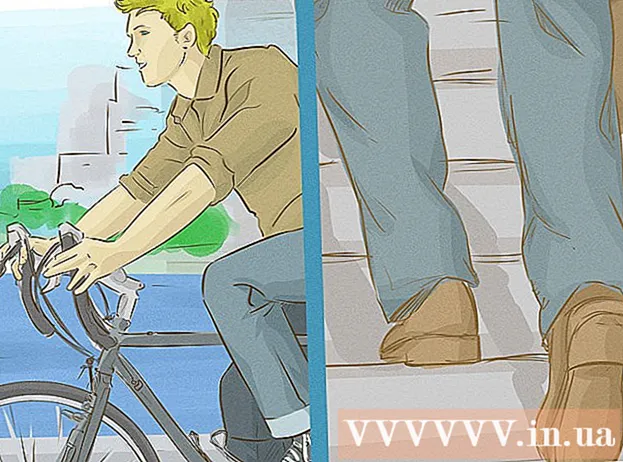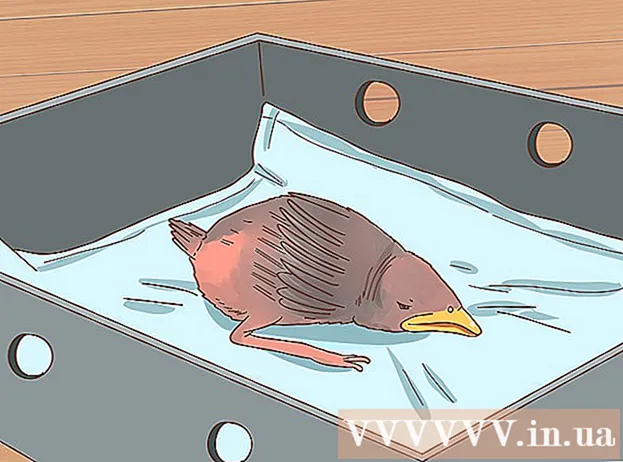Հեղինակ:
Roger Morrison
Ստեղծման Ամսաթիվը:
22 Սեպտեմբեր 2021
Թարմացման Ամսաթիվը:
1 Հուլիս 2024

Բովանդակություն
- Քայլել
- 4-ի մեթոդ 1. Ձեռքով թարմացրեք ձեր Windows Vista ձայնային քարտը
- 4-ի մեթոդ 2. Ձեռքով թարմացրեք ձեր Windows XP ձայնային քարտը
- 4-ի մեթոդը 3. Այլընտրանքային եղանակով մուտք գործեք ձայնային քարտ
- 4-ի մեթոդը 4. Ավտոմատ թարմացրեք ձեր ձայնային քարտը
- Խորհուրդներ
Եթե ձեր Windows համակարգչի վրա ձայնը հանկարծ դադարեցնի գործելը, գուցե անհրաժեշտ լինի թարմացնել ձեր ձայնային քարտը կամ ձայնային քարտի վարորդը: Ձայնային քարտերը նախատեսված են ձեր համակարգչից ձայնային տեղեկատվությունը մշակելու և դրանք աուդիո սարքերին փոխանցելու համար, ինչպիսիք են ականջակալներն ու բարձրախոսները: Ինչպես մյուս ծրագրային ապահովման ծրագրերը, այնպես էլ ձայնային քարտերը հաճախակի թարմացման կարիք ունեն ՝ պատշաճ գործելու համար:
Քայլել
4-ի մեթոդ 1. Ձեռքով թարմացրեք ձեր Windows Vista ձայնային քարտը
 Գնացեք «Համակարգ»: Կտտացրեք «Սկսել» կոճակին: Այս կոճակը սովորաբար գտնվում է ձեր էկրանի ներքևի ձախ անկյունում: Որոնեք «Կառավարման վահանակ» ցանկում և կտտացրեք այն: Կրկնակի սեղմեք պատկերակին կամ «Համակարգ» անունով մեկին:
Գնացեք «Համակարգ»: Կտտացրեք «Սկսել» կոճակին: Այս կոճակը սովորաբար գտնվում է ձեր էկրանի ներքևի ձախ անկյունում: Որոնեք «Կառավարման վահանակ» ցանկում և կտտացրեք այն: Կրկնակի սեղմեք պատկերակին կամ «Համակարգ» անունով մեկին:  Անցեք «Ձայնի, տեսանյութերի և խաղերի վերահսկիչներ» էջանիշին: «Համակարգ» անվանակարգում կտտացրեք «Ապարատավար»: Կտտացրեք «Սարքի կառավարիչ» կոճակին: «Սարքի կառավարիչը» բեռնելուց հետո կտտացրեք «Ձայնի, վիդեոյի և խաղի կարգավորիչներ» պատկերակին:
Անցեք «Ձայնի, տեսանյութերի և խաղերի վերահսկիչներ» էջանիշին: «Համակարգ» անվանակարգում կտտացրեք «Ապարատավար»: Կտտացրեք «Սարքի կառավարիչ» կոճակին: «Սարքի կառավարիչը» բեռնելուց հետո կտտացրեք «Ձայնի, վիդեոյի և խաղի կարգավորիչներ» պատկերակին: - Երբ սեղմում եք «Սարքի կառավարիչ», գուցե ձեզանից պահանջվի մուտքագրել ձեր ադմինիստրատորի գաղտնաբառը:
 Գտեք և թարմացրեք ձեր ձայնային քարտի վարորդները: «Ձայնի, վիդեոյի և խաղի կարգավորիչներ» ներդիրի մեջ գտեք և կրկնակի կտտացրեք համապատասխան ձայնային քարտին: Կտտացրեք «Վարորդ» ներդիրին: Ընտրեք «Թարմացնել վարորդը» և հետևել «Թարմացնել վարորդի» հրաշագործի հրահանգներին:
Գտեք և թարմացրեք ձեր ձայնային քարտի վարորդները: «Ձայնի, վիդեոյի և խաղի կարգավորիչներ» ներդիրի մեջ գտեք և կրկնակի կտտացրեք համապատասխան ձայնային քարտին: Կտտացրեք «Վարորդ» ներդիրին: Ընտրեք «Թարմացնել վարորդը» և հետևել «Թարմացնել վարորդի» հրաշագործի հրահանգներին:
4-ի մեթոդ 2. Ձեռքով թարմացրեք ձեր Windows XP ձայնային քարտը
 Գնացեք «Համակարգ»: Գտեք «Սկսել» կոճակը ձեր էկրանի ներքևի ձախ անկյունում: Կտտացրեք «Սկսել» կոճակին: Կտտացրեք «Կառավարման վահանակ» ներդիրին: Դրանից հետո կրկնակի սեղմեք «Համակարգ» պատկերակին կամ ներդիրին:
Գնացեք «Համակարգ»: Գտեք «Սկսել» կոճակը ձեր էկրանի ներքևի ձախ անկյունում: Կտտացրեք «Սկսել» կոճակին: Կտտացրեք «Կառավարման վահանակ» ներդիրին: Դրանից հետո կրկնակի սեղմեք «Համակարգ» պատկերակին կամ ներդիրին:  Անցեք «Ձայնի, տեսանյութերի և խաղերի վերահսկիչներ» էջանիշին: «Համակարգ» ընտրացանկում փնտրեք «Hardware» ներդիրը: Մեկ անգամ կտտացրեք «Ապարատավար» ներդիրին: Գտեք և կտտացրեք «Ձայնի, տեսանյութերի և խաղերի վերահսկիչներ» էջանիշին ՝ այս կատեգորիան բացելու համար:
Անցեք «Ձայնի, տեսանյութերի և խաղերի վերահսկիչներ» էջանիշին: «Համակարգ» ընտրացանկում փնտրեք «Hardware» ներդիրը: Մեկ անգամ կտտացրեք «Ապարատավար» ներդիրին: Գտեք և կտտացրեք «Ձայնի, տեսանյութերի և խաղերի վերահսկիչներ» էջանիշին ՝ այս կատեգորիան բացելու համար:  Թարմացրեք ձայնային քարտի վարորդը: Երկու անգամ կտտացրեք «Ձայնային քարտ» ներդիրին: Մեկ անգամ կտտացրեք «Վարորդ» ներդիրին: Ընտրեք «Թարմացնել վարորդը»: Հետևեք Hardware Update Wizard- ի քայլերին:
Թարմացրեք ձայնային քարտի վարորդը: Երկու անգամ կտտացրեք «Ձայնային քարտ» ներդիրին: Մեկ անգամ կտտացրեք «Վարորդ» ներդիրին: Ընտրեք «Թարմացնել վարորդը»: Հետևեք Hardware Update Wizard- ի քայլերին:
4-ի մեթոդը 3. Այլընտրանքային եղանակով մուտք գործեք ձայնային քարտ
 Գնացեք «Hardware and Sound»: Կտտացրեք մեկնարկի կոճակին ձեր համակարգչի էկրանի ստորին ձախ անկյունում: Գտեք և կտտացրեք «Կառավարման վահանակ» ներդիրին: Theանկում գտնեք «Կառավարման վահանակ» -ը և կտտացրեք «Սարքավորումներ և ձայն»:
Գնացեք «Hardware and Sound»: Կտտացրեք մեկնարկի կոճակին ձեր համակարգչի էկրանի ստորին ձախ անկյունում: Գտեք և կտտացրեք «Կառավարման վահանակ» ներդիրին: Theանկում գտնեք «Կառավարման վահանակ» -ը և կտտացրեք «Սարքավորումներ և ձայն»:  Անցեք «Սարքի կառավարում» ներդիրին: «Սարքավորումներ և ձայն» ընտրացանկում տեղադրեք «Սարք և տպիչ» բաժինը: «Սարքի և տպիչի» խմբից անմիջապես ներքևում գտնվում է «Սարքի կառավարում» ենթախումբը: Սեղմեք այստեղ.
Անցեք «Սարքի կառավարում» ներդիրին: «Սարքավորումներ և ձայն» ընտրացանկում տեղադրեք «Սարք և տպիչ» բաժինը: «Սարքի և տպիչի» խմբից անմիջապես ներքևում գտնվում է «Սարքի կառավարում» ենթախումբը: Սեղմեք այստեղ.  Թարմացրեք ձեր ձայնային քարտը: Փնտրեք «Ձայնի, վիդեոյի և խաղի կարգավորիչներ» կատեգորիան: Ներդիրն ընդլայնելու համար կտտացրեք տեքստի վրա: Վերնագրի մեջ գտեք «Sound Card» - ով ենթախումբը: Աջ կտտացրեք ձեր ձայնի վարորդին և ընտրեք «Թարմացնել վարորդներին»: Ընտրեք «Ստուգեք թարմացումները»: Եթե թարմացումները մատչելի են, ընտրեք թարմացումը և հետևեք Update Wizard հրահանգներին:
Թարմացրեք ձեր ձայնային քարտը: Փնտրեք «Ձայնի, վիդեոյի և խաղի կարգավորիչներ» կատեգորիան: Ներդիրն ընդլայնելու համար կտտացրեք տեքստի վրա: Վերնագրի մեջ գտեք «Sound Card» - ով ենթախումբը: Աջ կտտացրեք ձեր ձայնի վարորդին և ընտրեք «Թարմացնել վարորդներին»: Ընտրեք «Ստուգեք թարմացումները»: Եթե թարմացումները մատչելի են, ընտրեք թարմացումը և հետևեք Update Wizard հրահանգներին:
4-ի մեթոդը 4. Ավտոմատ թարմացրեք ձեր ձայնային քարտը
 Ընտրեք ծրագիր: Ձայնի վարորդները ձեռքով թարմացնելու փոխարեն, կարող եք ներբեռնել մի ծրագիր, որը ավտոմատ կերպով նույնացնում է թարմացումների կարիք ունեցող վարորդներին և տալիս է ձեզ ամենաթարմ հասանելի թարմացումը: Արագ ինտերնետային որոնում կատարեք ՝ օգտագործելով որոնման այնպիսի տերմիններ, ինչպիսիք են ՝ «ձայնային շարժիչ», «ձայնային քարտ», «վարորդ», «ծրագրակազմի թարմացում» և «անվճար»: Վերանայեք արդյունքները և ընտրեք այն ծրագիրը, որն առավել հուսալի է թվում:
Ընտրեք ծրագիր: Ձայնի վարորդները ձեռքով թարմացնելու փոխարեն, կարող եք ներբեռնել մի ծրագիր, որը ավտոմատ կերպով նույնացնում է թարմացումների կարիք ունեցող վարորդներին և տալիս է ձեզ ամենաթարմ հասանելի թարմացումը: Արագ ինտերնետային որոնում կատարեք ՝ օգտագործելով որոնման այնպիսի տերմիններ, ինչպիսիք են ՝ «ձայնային շարժիչ», «ձայնային քարտ», «վարորդ», «ծրագրակազմի թարմացում» և «անվճար»: Վերանայեք արդյունքները և ընտրեք այն ծրագիրը, որն առավել հուսալի է թվում:  Ներբեռնեք ծրագրաշարը և որոնեք թարմացումները: Գուցե անհրաժեշտ լինի հետևել այս սկզբնական քայլերին ձեր վարորդի թարմացման ծրագրում:
Ներբեռնեք ծրագրաշարը և որոնեք թարմացումները: Գուցե անհրաժեշտ լինի հետևել այս սկզբնական քայլերին ձեր վարորդի թարմացման ծրագրում: - Կտտացրեք «Ազատ սկան» կոճակին կամ պատկերակին:
- Ներբեռնեք անհրաժեշտ ծրագրակազմը:
- Երբ ներբեռնումն ավարտված է, կտտացրեք «Սկան հիմա»:
- Սպասեք, որ սկանն ավարտվի:
 Դիտեք արդյունքները և թարմացրեք ձեր ձայնային քարտը: Անվճար սկանավորումն ավարտելուց հետո դուք կստանաք ձեր բոլոր վարորդների տվյալները: Ոլորեք ներքև ՝ տվյալների շտեմարանի «Ձայնի, տեսանյութերի և խաղերի վերահսկիչներ» կատեգորիայում: Փնտրեք ցուցում, որ ձեր ձայնային քարտը թարմացման կարիք ունի: Եթե ձեր ձայնային քարտը հնացած է, կտտացրեք «Թարմացնել հիմա» պատկերակի համարժեքին կամ նմանատիպ տեքստին և հետևել հրահանգներին:
Դիտեք արդյունքները և թարմացրեք ձեր ձայնային քարտը: Անվճար սկանավորումն ավարտելուց հետո դուք կստանաք ձեր բոլոր վարորդների տվյալները: Ոլորեք ներքև ՝ տվյալների շտեմարանի «Ձայնի, տեսանյութերի և խաղերի վերահսկիչներ» կատեգորիայում: Փնտրեք ցուցում, որ ձեր ձայնային քարտը թարմացման կարիք ունի: Եթե ձեր ձայնային քարտը հնացած է, կտտացրեք «Թարմացնել հիմա» պատկերակի համարժեքին կամ նմանատիպ տեքստին և հետևել հրահանգներին: - Գտեք և օգտագործեք տրամադրված բանալին ՝ տվյալների մեկնաբանման հարցում ձեզ օգնելու համար:
Խորհուրդներ
- Համոզվեք, որ ձեր տեղադրած ձայնային քարտը համատեղելի է ձեր համակարգչի հետ:
- Պարզեք, թե ով է ձեր ձայնային քարտի արտադրողը: Այցելեք կայք և գտեք առավել արդի ծրագրակազմը: